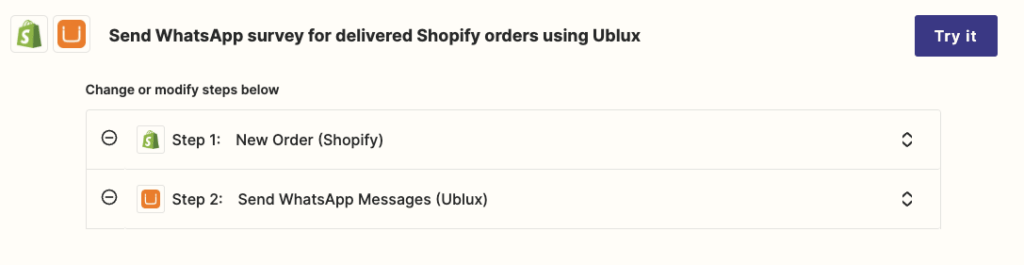Si tienes una tienda online, y no estás utilizando WhatsApp para comunicarte con tus clientes, siento decirte, que juegas con desventaja.
En España WhatsApp es usado por el 89% de la población y sigue ganando terreno como herramienta preferida por los clientes para comunicarse con las empresas. Y como te decíamos antes, en el caso de las compras online, no es una excepción.
Al integrar WhatsApp con tu tienda de Shopify podrás interactuar con los clientes de manera más efectiva, respondiendo a las dudas rápidamente, enviado notificaciones de forma automática sobre el estado de los pedidos, enviando promociones, y hasta recuperando carritos abandonados.
A continuación te contamos cómo integrar WhatsApp en tu e-commerce de una forma muy sencilla, y empezar a beneficiarte de esta integración.
Guía
Marketing y Promociones
Durante mucho tiempo, uno de los principales canales para conseguir clientes para los e-commerce ha sido el email marketing. Lanzar campañas para recordar a nuestros clientes que estamos ahí.
- Informar de nuevos productos
- Ofertas
- Descuentos especiales
- Campañas exclusivas
El principal problema del email marketing, es el email.
Que la gente recibe demasiados, que Google y Microsoft los filtran mucho, y al final, la tasa de apertura es muy baja.
Por suerte, tenemos WhatsApp.

No para estar mandándoles mensajes cada día.
Pero sí para esa promoción que sabes que les interesa. Ahí WhatsApp es la mejor herramienta para garantizar que tu cliente es conocedor de esa oferta.
Con Zapier, es muy muy sencillo montar este evento en unos pocos clicks:
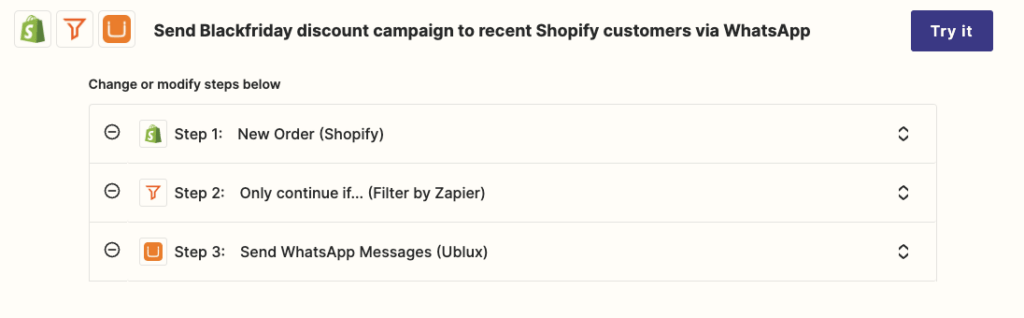
Recuperación de carritos abandonados en Shopify con WhatsApp
Las campañas de marketing son fundamentales, pero cuando hablamos de integrar Shopify con WhatsApp, la integración más interesante que a todos nos viene a la cabeza es recuperar carritos abandonados.
El carrito abandonado es uno de los principales dolores que cualquier dueño de e-commerce tiene. Consigues atraer al visitante a tu web, descubre algo que le gusta, lo añade al carrito y …. abandona la web.

Hoy en día, hay negocios que envían emails para tratar de recuperarlos, pero como ya hemos hablado, la mayoría acaban en la carpeta de spam.
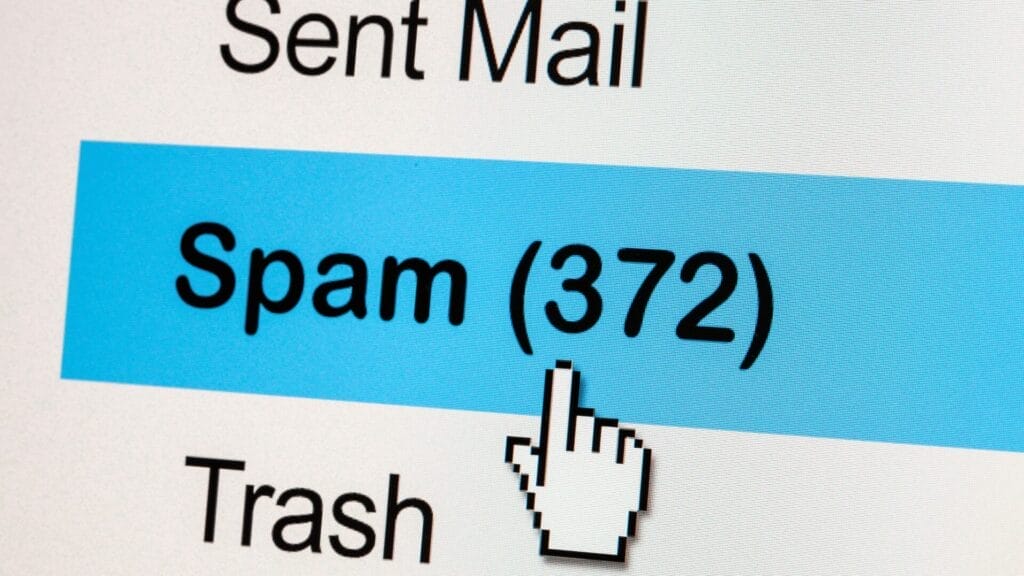
Con WhatsApp puedes asegurarte que esas notificaciones de carrito abandonado, ya sea con un simple recordatorio, u ofreciendo un descuento extra para incentivar la compra, si que llegan a sus destinatarios.
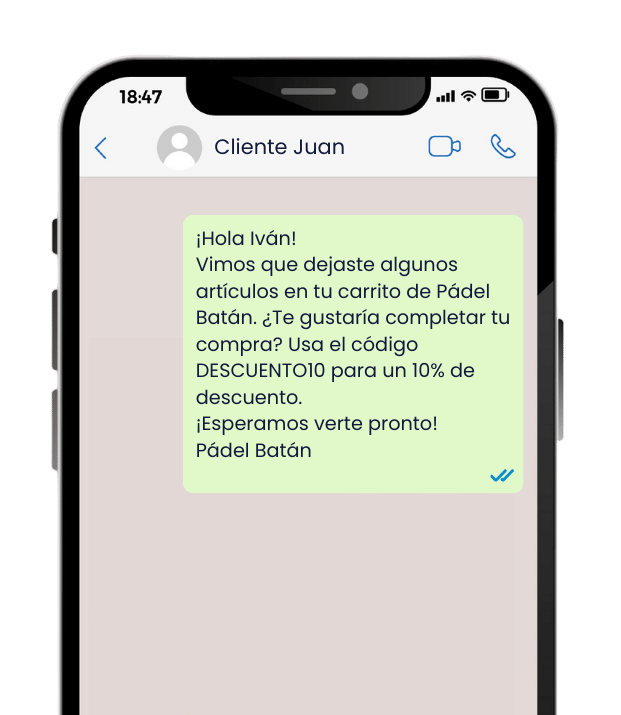
Para integrar WhatsApp con Shopify para recuperar carritos abandonados utilizando Zapier y Make (anteriormente conocido como Integromat), puedes seguir estos pasos generales:
Integración con Zapier
- Crea una Cuenta en Zapier: Si aún no tienes una, regístrate en Zapier.
- Configura el Trigger en Shopify:
- Selecciona Shopify como la aplicación de trigger.
- Elige el evento que deseas que inicie tu Zap, como “Carrito Abandonado”.
- Configura la Acción en WhatsApp:
- Personaliza y Prueba:
- Personaliza el mensaje que se enviará a los clientes. Puedes incluir detalles como el nombre del cliente y los productos abandonados.
- Realiza pruebas para asegurarte de que todo funcione correctamente.
Aquí tienes un ejemplo del Zap.
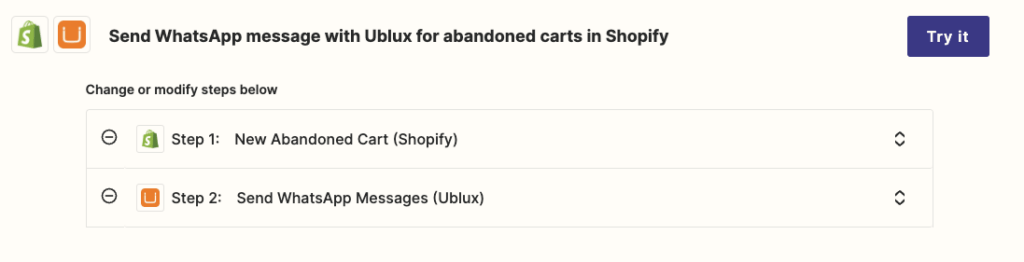
Integración con Make (Integromat)
- Crea una Cuenta en Make: Si aún no tienes una, regístrate en Make.
- Configura el Módulo de Shopify:
- Elige Shopify como tu primer módulo.
- Configura el evento de “Carrito Abandonado”.
- Configura el Módulo de WhatsApp:
- Similar a Zapier, necesitarás una solución de WhatsApp Business API como Ublux
- Conecta tu proveedor de WhatsApp en Make.
- Configura el contenido del mensaje basado en los datos proporcionados por el módulo de Shopify.
- Personaliza y Prueba:
- Asegúrate de que el mensaje incluya toda la información relevante.
- Realiza varias pruebas para confirmar que la automatización funciona como se espera.
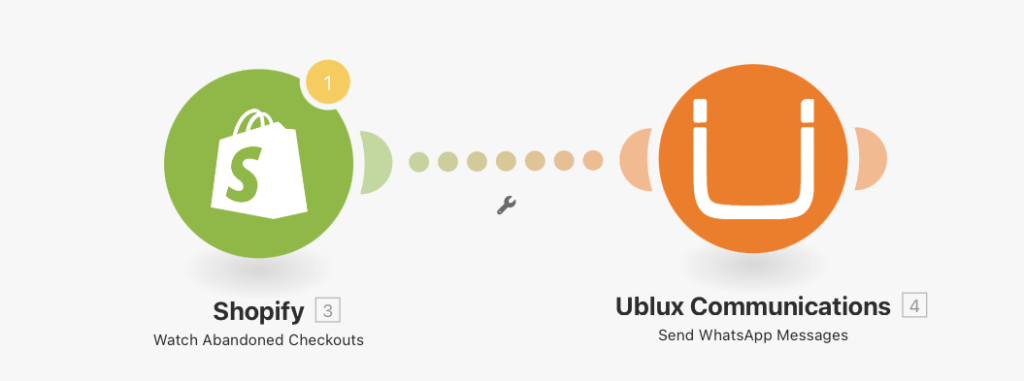
Atención al Cliente y Soporte integrando WhatsApp con Shopify
Aquí WhatsApp también puede jugar un papel fundamental, no tenemos nada en contra de los chats genéricos, pero en un mundo dónde cada vez más compras se hacen a través del teléfono, pensar que nuestros clientes van a mantener la pestaña abierta durante toda la conversación, es un acto de fe.
WhatsApp sin embargo nos garantiza que esa conversación va a seguir abierta, y que una vez el cliente ha abierto esa conversación, vamos a poder interactuar con él, sin miedo a que la conversación se cierre, sin querer, o sin querer – queriendo.
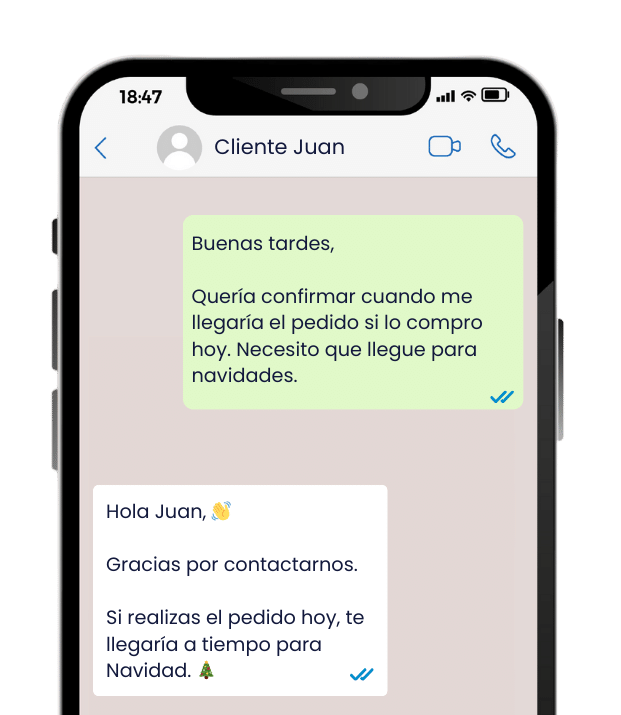
Y nunca se sabe, una contestación a tiempo puede ser la diferencia entre que hagan el pedido, o no lo hagan… o que lo hagan en nuestra tienda, o en otra que les haya contestado más rápido.
Confirmaciones y Actualizaciones de Pedidos usando WhatsApp
Conseguir el pedido es lo más complicado, estamos todos de acuerdo. Pero aquí no se ha terminado el trabajo. Si queremos que ese cliente vuelva, tenemos que asegurar que su experiencia con el producto que ha comprado y con el servicio que le ofrecemos, cumplen sus expectativas.
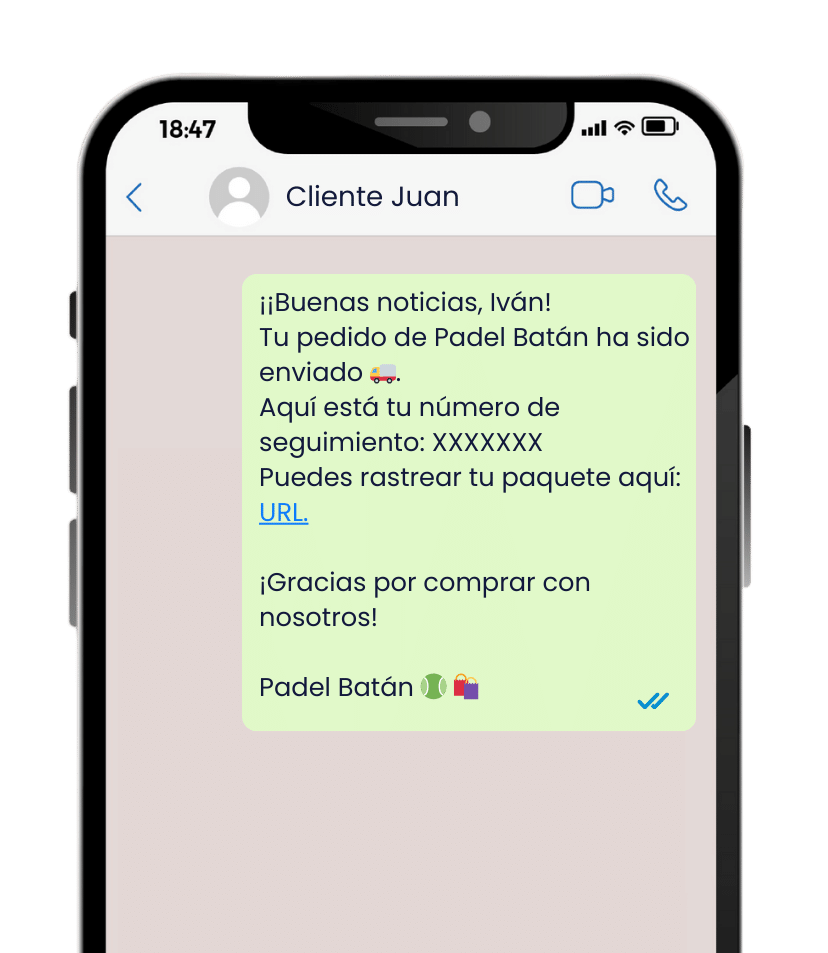
Nada mejor que WhatsApp para mantenerle informado del estatus de su pedido.
- Pago recibido
- Estamos preparando el pedido
- Tu pedido está listo para ser enviado
- Tu pedido está en manos del transportista
- Tu pedido está en camino
- Tu pedido será entrado hoy
- Tu pedido ha sido entregado
Y todo esto, notificado de forma automática, gracias a que tu WhatsApp va a estar integrado de forma automática con tu tienda Online.
¿Te gusta la idea de enviar notificaciones automáticas a tus clientes por WhatsApp?
Te contamos cómo. Tienes dos alternativas, puedes hacerlo por medio de Zapier o de Make (Integromat).
Envío de notificaciones automáticas de pedido por medio de WhatsApp por medio de Zapier
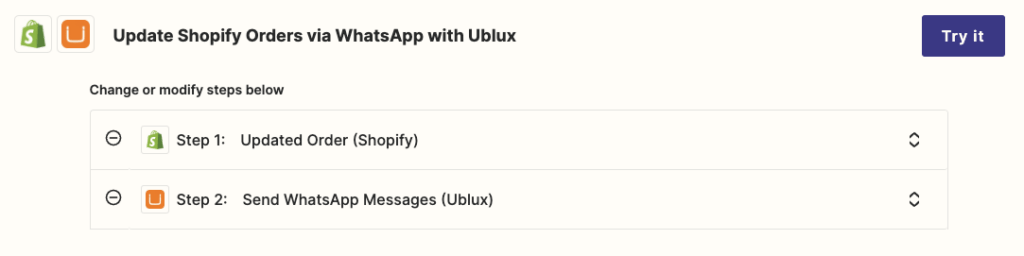
- Configura tu cuenta en Ublux: Primero, necesitarás tener una cuenta en Ublux. Regístrate y configura tu cuenta siguiendo las instrucciones en su sitio web. Asegúrate de tener acceso a la API de Ublux, ya que la necesitarás para integrarla con Zapier.
- Integrar Shopify con Zapier:
- Inicia sesión en tu cuenta de Zapier.
- Haz clic en “Make a Zap”.
- Elige Shopify como la aplicación de disparo (trigger app). Necesitarás autorizar a Zapier para acceder a tu cuenta de Shopify.
- Configura el disparador (trigger) para que se active cuando se actualice el estado de un pedido.
- Configura la Acción en Ublux:
- Como paso siguiente en Zapier, elige Ublux como la aplicación de acción.
- Conecta tu cuenta de Ublux a Zapier utilizando la API.
- Configura la acción para enviar un mensaje de WhatsApp. Aquí podrás personalizar el mensaje que deseas enviar a tus clientes. Por ejemplo, puedes incluir detalles como el número de seguimiento, el estado actual del pedido, etc.
- Personaliza el Mensaje:
- Utiliza los campos dinámicos que ofrece Zapier para personalizar los mensajes con la información del pedido de Shopify (como el nombre del cliente, el número de pedido, el estado del pedido, etc.).
- Pruebas y Activación:
- Antes de activar tu Zap, es recomendable hacer algunas pruebas para asegurarte de que todo funciona como esperas.
- Una vez que estés satisfecho con la configuración, activa el Zap.
- Monitoreo y Ajustes:
- Después de activar tu Zap, monitorea las notificaciones para asegurarte de que se envíen correctamente.
- Si es necesario, puedes volver a Zapier para hacer ajustes en la configuración.
Envío de notificaciones automáticas de pedido por medio de WhatsApp por medio de Make
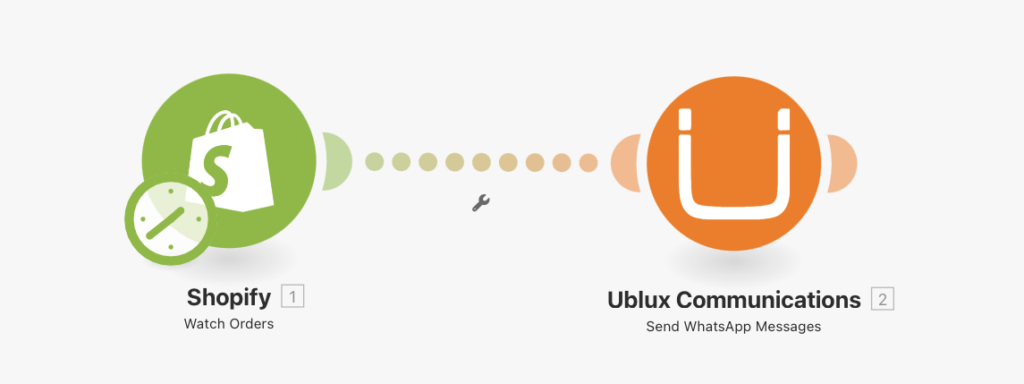
- Configura tu cuenta en Ublux: Primero, asegúrate de tener una cuenta en Ublux. Regístrate y configura tu cuenta siguiendo sus instrucciones. Es importante que tengas acceso a la API de Ublux para poder integrarla con Make.
- Integrar Shopify con Make:
- Inicia sesión en tu cuenta de Make.
- Crea un nuevo escenario.
- Elige Shopify como el servicio de inicio. Necesitarás autorizar a Make para acceder a tu cuenta de Shopify.
- Configura el módulo de Shopify para que se active cuando se actualice el estado de un pedido.
- Configura la Acción en Ublux:
- Añade Ublux como el siguiente paso en tu escenario de Make.
- Conecta tu cuenta de Ublux a Make utilizando la información de la API.
- Configura el módulo para enviar un mensaje de WhatsApp. Aquí puedes personalizar el mensaje que deseas enviar, incluyendo detalles como el número de seguimiento y el estado actual del pedido.
- Personaliza el Mensaje:
- Utiliza los campos dinámicos que ofrece Make para insertar datos personalizados del pedido de Shopify en tu mensaje (como el nombre del cliente, el número de pedido, el estado del pedido, etc.).
- Pruebas y Activación:
- Realiza pruebas con el escenario para asegurarte de que todo funcione correctamente.
- Una vez que estés satisfecho con la configuración, activa el escenario.
- Monitoreo y Ajustes:
- Después de activar tu escenario, monitorea las notificaciones para confirmar que se están enviando correctamente.
- Si es necesario, puedes volver a Make para realizar ajustes.
Fidelización de Clientes
El denominador común de los e-commerces que más éxito tienen, es que tienen un gran porcentaje de clientes recurrentes.
- Mantenerles al tanto de nuevos productos.
- Informales sobre nuevo stock disponible de productos en los que mostraron interés.
- Establecer programas de recompensas – fidelidad.
- Felicitarles por su cumpleaños.
- Informales de ofertas exclusivas.
Todo esto segmentado por Shopify, asegurando que es información que les va a resultar útil y enviado por WhatsApp, para que les sea cómodo de leer.
Y lo puedes activar en unos pocos clicks gracias a Zapier.
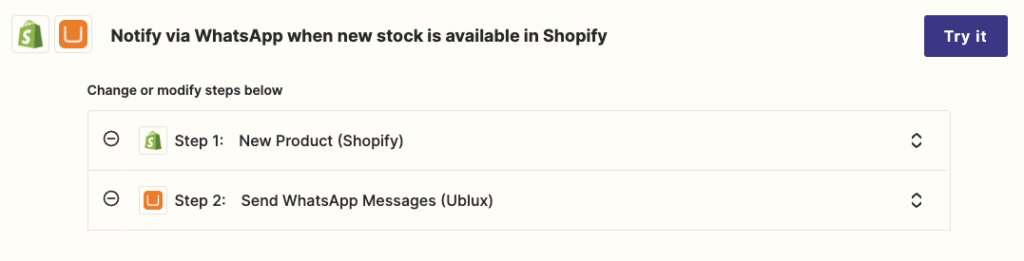
Gestión de Reseñas y Testimonios
Para terminar, no basta con dar un gran servicio y entregar un producto excelente, hay que confirmar que hemos satisfecho las expectativas del cliente para que nos recomiende a amigos y familiares, y que vuelva a comprar pronto en nuestra tienda.
La forma menos intrusiva y más efectiva de hacerlo es, (Sí lo has adivinado), WhatsApp.
- Olvida emails que nadie abre.
- Olvida interminables encuestas.
- Olvida molestarles con una llamada
Un simple WhatsApp, con 5 opciones. Eso es todo lo que necesitas.
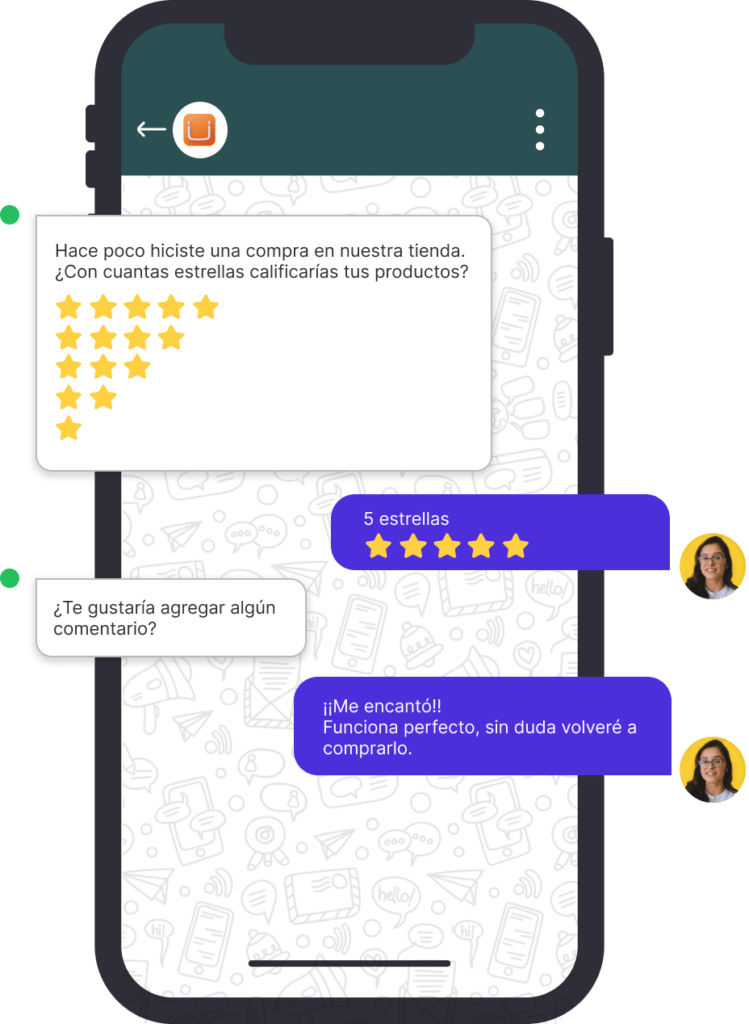
Lo único que tendrás que hacer es dar de alta el template de WhatsApp en Ublux y activar el evento en Zapier para que se lance el mensaje una vez tengamos la confirmación de la entrega, tan sencillo cómo esto: